사용자 지정 모양 계단참을 사용하여 T자형의 계단을 추가합니다.
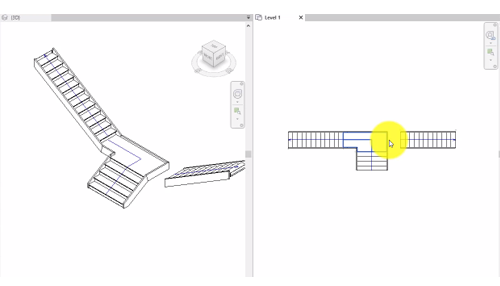
이 비디오에서는 다음 과정을 보여줍니다.
- 계단진행을 배치합니다.
- 계단 방향을 반전합니다.
- 계단참을 스케치로 변환합니다.
- 계단참 스케치를 수정합니다.
트랜스크립트
간단한 2개의 계단진행 구성요소 계단으로 시작하여 사용자 T자형 계단을 작성할 수 있습니다. 순환 패널에서 계단을 클릭합니다.
다음 레벨에 도달하도록 직선 계단진행 2개를 그립니다. 계단참이 자동으로 작성되면서 계단진행이 연결됩니다.
계단진행을 선택하여 계단진행 인스턴스 특성을 표시합니다. 특성 팔레트에서, 위치 선을 중심에서 오른쪽으로 변경하고 실제 계단진행 폭 값을 늘립니다. 위치 선을 변경하여 계단진행 폭이 확장되는 방향을 제어합니다.
이제 넓은 계단진행 폭에서 화살표 컨트롤을 끌어 더 짧게 줄입니다. 두 계단진행 간의 계단 균형을 다시 조정하여 고도를 유지합니다.
넓은 계단진행을 더 낮은 계단진행으로 만들려고 하므로 반전 도구를 사용하여 계단의 올라가는 방향과 내려가는 방향을 반전합니다.
수정 패널에서 대칭 - 축 그리기 도구를 사용하여 좁은 계단진행을 복사한 다음 해당 위치를 반전합니다. 넓은 계단진행의 중앙에 경로를 그려 대칭 축을 지정합니다.
두 번째 계단진행이 이 위치에 부착되므로 계단참의 오른쪽 모서리에서 측면 지지를 삭제합니다.
계단참의 모양을 수정하고 세 번째 계단진행을 연결하려면 계단참을 선택하고 도구 패널에서 변환을 클릭합니다.
계단참을 스케치 기반 구성요소로 변환하면 스케치 편집을 클릭하여 경계 선 및 계단 경로를 편집할 수 있습니다. 스케치 모드는 2D 편집 모드입니다.
완료를 클릭하여 계단을 완성합니다.